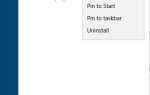Co zrobić, jeśli Windows 10 zawiesza się na ekranie startowym na moim komputerze / laptopie?
- Wyłącz szybkie uruchamianie
- Sprawdź swój sprzęt
- Odłącz urządzenia USB
Dzisiaj rozwiążemy kolejny problem z podglądem technicznym systemu Windows 10. Tym razem jeden użytkownik skarżył się na forum Microsoft na to, że nie był w stanie uruchomić swojego komputera, ponieważ Windows 10 zawiesił się przy starcie.

Podobno, kiedy próbował włączyć swoją maszynę, system po prostu pokazał niebieską szybę Windows i nie pokazano kółek. Kiedy ponownie uruchomił maszynę, wszystko wróciło do normy, ale problem ten pojawił się ponownie po pewnym czasie. Na szczęście nie jest to poważny problem, a rozwiązanie tego problemu jest bardzo proste. Jest to spowodowane funkcją Windows 10 o nazwie Szybkie uruchamianie, a wyłączenie tej funkcji rozwiąże wszystko.
Jak naprawić system Windows 10, jeśli zawiesza się podczas uruchamiania?
Szybkie uruchamianie jest funkcją wprowadzoną w systemie Windows 8 i nadal występuje w wersji zapoznawczej systemu Windows 10. Szybkie uruchamianie pozwala na szybsze uruchamianie komputera, rejestrując sesję użytkownika i zapisując pliki i sterowniki związane z systemem w specjalnym pliku hibernacji. Chociaż ta funkcja pomaga w szybszym uruchamianiu komputera, może również powodować pewne problemy z uruchamianiem, tak jak w tym przypadku. Szybkie uruchamianie działa tylko wtedy, gdy komputer jest wyłączony, ponieważ nie wpływa na ponowne uruchomienie, co wyjaśnia, dlaczego po ponownym uruchomieniu komputera wszystko wróciło do normy.
1. Wyłącz szybkie uruchamianie
Aby wyłączyć funkcję szybkiego uruchamiania w systemie Windows 10, wykonaj następujące instrukcje:
- Idź do wyszukiwania
- Wpisz po bu (skrót od przycisków zasilania) w polu wyszukiwania. Przejdzie bezpośrednio do apletu „Zmień działanie przycisków zasilania” w wynikach wyszukiwania. Kliknij to.
- Pojawi się okno Ustawienia systemu
- Kliknij link „Zmień ustawienia, które są obecnie niedostępne”, aby wyświetlić dostępne opcje wyłączania
- Odznacz opcję Włącz szybkie uruchamianie (włączone)
Wyłączenie szybkiego uruchamiania powinno rozwiązać problem z Windows 10 zawieszającym się przy pierwszym uruchomieniu, ale jeśli masz jakieś pytania lub może to rozwiązanie nie rozwiązało problemu, sprawdź poniższe rozwiązania.
2. Sprawdź sprzęt
Wielu użytkowników zgłosiło, że może to być spowodowane wadliwym sprzętem. Niektórzy z nich powiedzieli, że wewnętrzny czytnik kart SD jest uszkodzony i spowodowali ten problem. Naprawili to, odłączając urządzenie. Zalecamy również sprawdzenie dysku twardego i jego połączeń. Jeśli nie możesz tego sprawdzić na komputerze, spróbuj to sprawdzić na czyimś komputerze, który działa.
3. Odłącz urządzenia USB
Według niektórych użytkowników urządzenia łączące się z komputerem przez USB mogą powodować zawieszenie się systemu Windows 10. Odłączenie myszy, klawiatury lub innego urządzenia USB przed uruchomieniem systemu może ci pomóc. Jeśli to nie zadziała, spróbuj sprawdzić nasz artykuł, w którym wyjaśniono, jak naprawić system Windows 10 zablokowany na ekranie startowym.